C++ 实验四总结报告.docx
《C++ 实验四总结报告.docx》由会员分享,可在线阅读,更多相关《C++ 实验四总结报告.docx(19页珍藏版)》请在冰豆网上搜索。
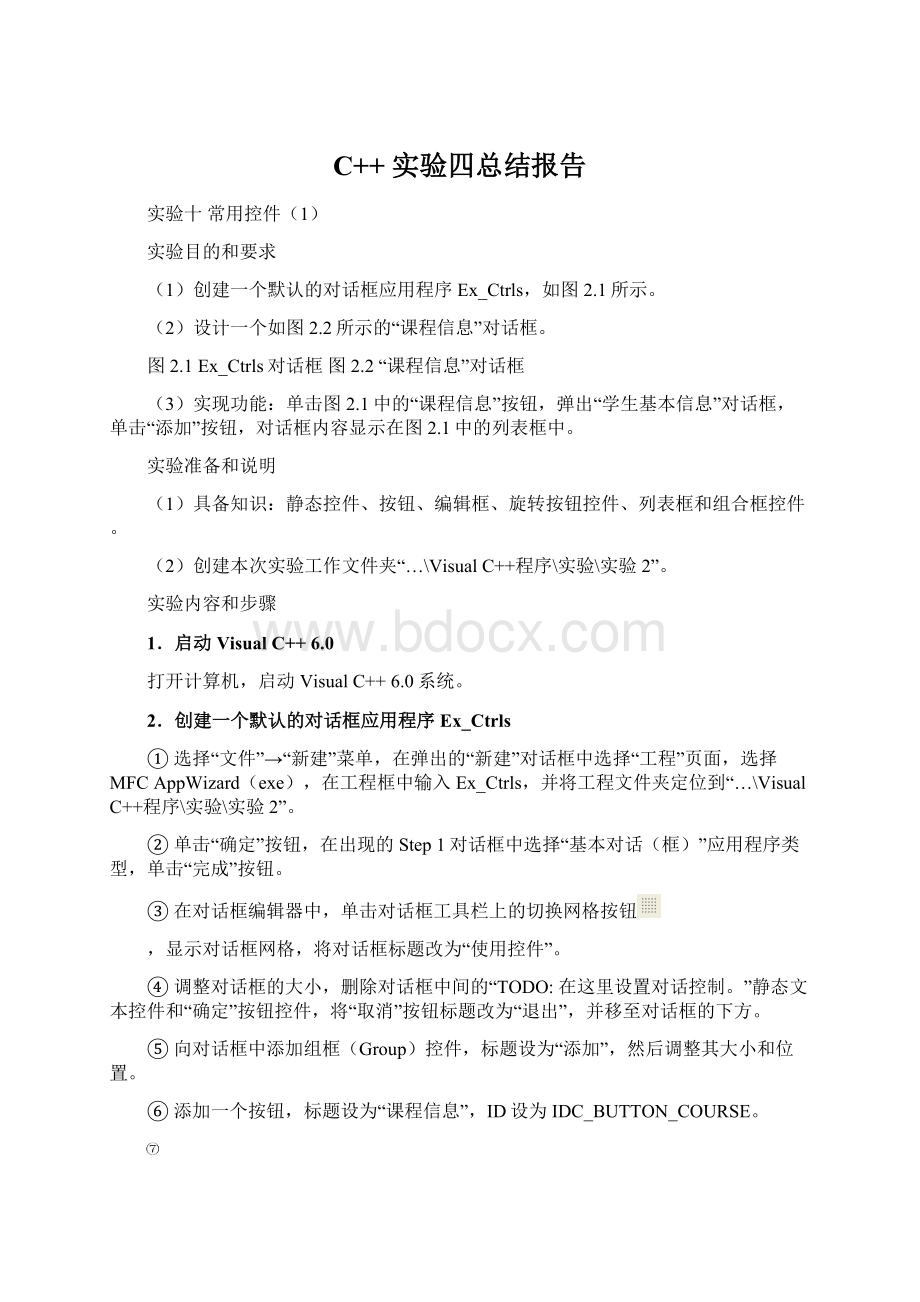
C++实验四总结报告
实验十常用控件
(1)
实验目的和要求
(1)创建一个默认的对话框应用程序Ex_Ctrls,如图2.1所示。
(2)设计一个如图2.2所示的“课程信息”对话框。
图2.1Ex_Ctrls对话框图2.2“课程信息”对话框
(3)实现功能:
单击图2.1中的“课程信息”按钮,弹出“学生基本信息”对话框,单击“添加”按钮,对话框内容显示在图2.1中的列表框中。
实验准备和说明
(1)具备知识:
静态控件、按钮、编辑框、旋转按钮控件、列表框和组合框控件。
(2)创建本次实验工作文件夹“…\VisualC++程序\实验\实验2”。
实验内容和步骤
1.启动VisualC++6.0
打开计算机,启动VisualC++6.0系统。
2.创建一个默认的对话框应用程序Ex_Ctrls
①选择“文件”→“新建”菜单,在弹出的“新建”对话框中选择“工程”页面,选择MFCAppWizard(exe),在工程框中输入Ex_Ctrls,并将工程文件夹定位到“…\VisualC++程序\实验\实验2”。
②单击“确定”按钮,在出现的Step1对话框中选择“基本对话(框)”应用程序类型,单击“完成”按钮。
③在对话框编辑器中,单击对话框工具栏上的切换网格按钮
,显示对话框网格,将对话框标题改为“使用控件”。
④调整对话框的大小,删除对话框中间的“TODO:
在这里设置对话控制。
”静态文本控件和“确定”按钮控件,将“取消”按钮标题改为“退出”,并移至对话框的下方。
⑤向对话框中添加组框(Group)控件,标题设为“添加”,然后调整其大小和位置。
⑥添加一个按钮,标题设为“课程信息”,ID设为IDC_BUTTON_COURSE。
添加一个列表框,取其默认ID号,去掉Sort风格属性。
3.添加并设计“课程信息”对话框
①按Ctrl+R快捷键,弹出“插入资源”对话框,在资源类型列表中选择Dialog,单击“新建”按钮。
②将该对话框资源的ID设为IDD_COURSE,标题设为“课程信息”,字体设为“宋体,9号”。
③将OK和Cancel按钮的标题改为“添加”和“取消”。
④打开对话框网格,参看图2.2的控件布局,为对话框添加如表2.1所示的一些控件。
表2.1课程信息对话框添加的控件
添加的控件
ID号
标题
其他属性
编辑框(课程号)
IDC_EDIT_COURSENO
——
默认
编辑框(课程名称)
IDC_EDIT_COURSENAME
——
默认
组合框(所属专业)
IDC_COMBO_SPECIAL
——
默认
组合框(课程类型)
IDC_COMBO_TYPE
——
默认
编辑框(开课学期)
IDC_EDIT_OPEN
——
默认
旋转按钮
IDC_SPIN1
——
Autobuddy、Setbuddyinteger、Right对齐,其余默认
编辑框(课时数)
IDC_EDIT_COURSEHOURS
——
默认
编辑框(学分)
IDC_EDIT_CREDIT
——
默认
⑤右击添加的课程类型的组合框控件,从弹出的快捷菜单中选择“属性”命令,将其属性对话框切换到Data页面,直接输入内容,输入一行后按Ctrl+回车键添加另一行。
同样对另一个组合框控件也进行修改。
结果如图2.3所示。
图2.3课程类型组合框内容输入
⑥按Ctrl+W快捷键或双击对话框资源模板的空白处,为IDD_COURSE创建一个对话框CCourseDlg。
打开ClassWizard的MemberVariables页面,看Classname是否是CCourseDlg,选中所需的控件ID号,双击鼠标。
依次为表2.2控件增加成员变量。
表2.2控件变量
控件ID号
变量类别
变量类型
变量名
范围和大小
IDC_EDIT_COURSENO
Value
CString
m_strNO
IDC_EDIT_COURSENAME
Value
CString
m_strName
IDC_COMBO_SPECIAL
Value
CString
m_strSpecial
IDC_COMBO_SPECIAL
Control
CComboBox
m_comboSpecial
——
IDC_COMBO_TYPE
Value
CString
m_strType
IDC_EDIT_OPEN
Value
BYTE
m_nOpen
IDC_SPIN1
Control
CSpinButtonCtrl
m_spinOpen
——
IDC_EDIT_COURSEHOURS
Value
int
m_nHours
IDC_EDIT_CREDIT
Value
float
m_fCredit
4.添加CCourseDlg类代码
①用MFCClassWizard为CCourseDlg类添加WM_INITDIALOG消息映射,并添加下列初始化代码:
BOOLCCourseDlg:
:
OnInitDialog()
{
CDialog:
:
OnInitDialog();
m_spinOpen.SetRange(1,8);
m_nHours=60;
m_fCredit=2.0;
m_nOpen=1;
m_strType="专修";
m_strSpecial="机械工程及其自动化";//有改动
UpdateData(FALSE);
returnTRUE;//returnTRUEunlessyousetthefocustoacontrol
}
②用MFCClassWizard为按钮IDOK添加BN_CLICKED的消息映射,并增加下列代码:
voidCCourseDlg:
:
OnOK()
{
UpdateData();
m_strNO.TrimLeft();
if(m_strNO.IsEmpty()){
MessageBox("课程号不能为空!
");return;
}
m_strName.TrimLeft();
if(m_strName.IsEmpty()){
MessageBox("课程名称不能为空!
");return;
}
CDialog:
:
OnOK();
}
5.添加CEx_CtrlsDlg程序代码
①按Ctrl+W快捷键,打开MFCClassWizard对话框,为列表框控件IDC_LIST1添加控件变量m_List,类型为CListBox。
②用MFCClassWizard为按钮IDC_BUTTON_COURSE添加BN_CLICKED消息映射,并添加下列代码:
voidCEx_CtrlsDlg:
:
OnButtonCourse()
{
CCourseDlgdlg;
if(IDOK!
=dlg.DoModal())return;
//清除列表框原来的显示内容
while(m_List.GetCount()!
=0)m_List.DeleteString(0);
m_List.AddString("课程号:
"+dlg.m_strNO);
m_List.AddString("课程名称:
"+dlg.m_strName);
m_List.AddString("所属专业:
"+dlg.m_strSpecial);
m_List.AddString("课程类型:
"+dlg.m_strType);
CStringstr;
str.Format("开课学期:
%d",dlg.m_nOpen);
m_List.AddString(str);
str.Format("课时数:
%d",dlg.m_nHours);
m_List.AddString(str);
str.Format("学分:
%3.1f",dlg.m_fCredit);
m_List.AddString(str);
}
③在Ex_CtrlsDlg.cpp文件的前面添加CInputDlg的头文件包含:
#include"Ex_CtrlsDlg.h"
#include"CourseDlg.h"//在“工程”—》“设置”常规选项里,选择使用MFC作为静态链接库
④编译运行并测试。
6.写出实验报告
分析上述运行结果以及思考与练习,写出实验报告。
思考与练习
(1)为CCourseDlg类添加一个公有型CString成员变量m_strOKText,当通过CCourseDlg类对象将m_strOKText设为“修改”,CCourseDlg对话框中的“添加”按钮标题变成“修改”,试编程实现。
(2)由于每学期的一门课程学分一般不超过6个学分,因此若将学分编辑框改为组合框,应如何修改和编程?
实验十一常用控件
(2)
实验目的和要求
(1)设计一个如图3.1所示的“学生基本信息”对话框。
(2)在实验2的基础上,实现功能:
在图2.1中的“课程信息”按钮下方添加一个“学生基本信息”按钮,单击该按钮,弹出“学生基本信息”对话框,单击“添加”按钮,学生基本信息显示在列表框中。
(3)在CEx_CtrlsDlg对话框中添加一个滚动条和两个滑动条来调整对话框的背景颜色的3个分量:
R(红色分量)、G(绿色分量)和B(蓝色分量),结果如图3.2所示。
图3.1“学生基本信息”对话框图3.2设置对话框背景颜色
实验准备和说明
(1)具备知识:
滚动条、进展条、滑动条、时间和日历控件。
(2)创建本次实验工作文件夹“…\VisualC++程序\实验\实验3”。
实验内容和步骤
1.在实验3的工作文件夹中复制Ex_Ctrls文件夹
将本书实验2中的Ex_Ctrls文件夹复制到实验3的工作文件夹中。
2.启动VisualC++6.0
启动VisualC++6.0系统。
3.创建并添加“学生基本信息”对话框
①选择“文件”→“打开工作区”菜单,将“…\VisualC++程序\实验\实验3\Ex_Ctrls”文件夹中的Ex_Ctrls项目打开。
②添加一个新的对话框资源,将ID号改为IDD_INPUT,标题为“学生成绩输入”,将对话框字体改为“宋体,9号”。
将OK和Cancel按钮标题改为“确定”和“取消”。
③调整对话框的大小,将“确定”和“取消”按钮移至对话框的下方,然后显示对话框网格。
④参看图3.1,向对话框添加如表3.1所示的控件。
添加两个“单选按钮”
并在第一个按钮“男”的属性—》常规选项勾选“组”,并对第一个按钮增加成员变量int型m_bMale。
第二个按钮不用勾选和增加。
表3.1学生基本信息对话框添加的控件
添加的控件
ID号
标题
其他属性
编辑框
IDC_EDIT_NAME
——
默认
编辑框
IDC_EDIT_NO
——
默认
编辑框
IDC_EDIT_S1
——
默认
旋转按钮控件
IDC_SPIN_S1
——
Autobuddy、Right对齐
编辑框
IDC_EDIT_S2
——
默认
旋转按钮控件
IDC_SPIN_S2
——
Autobuddy、Setbuddyinteger、Right对齐
编辑框
IDC_EDIT_S3
——
默认
旋转按钮控件
编辑框
IDC_SPIN_S3
IDC_SPECIAL
——
——
Autobud0dy、Setbuddyinteger、Right对齐
默认
⑤双击对话框模板空白处,为该对话框模板创建一个对话框类CInputDlg。
⑥在MFCClassWizard的MemberVariables页面中,确定Classname中是否已选择了CInputDlg,选中所需的控件ID号,双击鼠标或单击AddVariables按钮。
依次为表3.2控件增加成员变量。
表3.2控件变量
控件ID号
变量类别
变量类型
变量名
范围和大小
IDC_EDIT_NAME
Value
CString
m_strName
20
IDC_EDIT_NO
Value
CString
m_strNo
20
IDC_EDIT_S1
Value
int
m_fScore1
0.0~100.0
IDC_SPIN_S1
Control
CSpinButtonCtrl
m_spinScore1
——
IDC_EDIT_S2
Value
int
m_fScore2
0.0~100.0
IDC_SPIN_S2
Control
CSpinButtonCtrl
m_spinScore2
——
IDC_EDIT_S3
Value
int
m_fScore3
0.0~100.0
IDC_SPIN_S3
IDC_SPECIAL
Control
Value
CspinButtonCtrl
CString
m_spinScore3
m_strSpecial
——
——
在MFCClassWizard的MesssageMaps页面中,为CInputDlg添加WM_INITDIALOG消息映射,并添加下列代码:
BOOLCInputDlg:
:
OnInitDialog()
{
CDialog:
:
OnInitDialog();
m_spinScore1.SetRange(0,100);//设置旋转按钮控件范围
m_spinScore2.SetRange(0,100);
m_spinScore3.SetRange(0,100);
returnTRUE;//returnTRUEunlessyousetthefocustoacontrol
}
用MFCClassWizard为CInputDlg增加IDC_SPIN_S1控件的UDN_DELTAPOS消息映射,并添加下列代码:
voidCInputDlg:
:
OnDeltaposSpinS1(NMHDR*pNMHDR,LRESULT*pResult)
{
NM_UPDOWN*pNMUpDown=(NM_UPDOWN*)pNMHDR;
UpdateData(TRUE);//将控件的内容保存到变量中
m_fScore1+=(float)pNMUpDown->iDelta*0.5;//将m_fScore1等定义为int型
if(m_fScore1<0)m_fScore1=0;
if(m_fScore1>100)m_fScore1=100;
UpdateData(FALSE);//将变量的内容显示在控件中
*pResult=0;
}
打开IDD_EX_CTRLS_DIALOG对话框资源,在“课程信息”按钮下方添加一个“学生基本信息”按钮,并将ID号设为IDC_BUTTON_STUINFO。
用MFCClassWizard为按钮IDC_BUTTON_STUINFO添加BN_CLICKED消息映射,并添加下列代码:
voidCEx_CtrlsDlg:
:
OnButtonStuinfo()
{
CInputDlgdlg;
if(IDOK!
=dlg.DoModal())return;
while(m_List.GetCount()!
=0)
m_List.DeleteString(0);
CStringstrSex("男");
if(dlg.m_bMale)strSex="女";
m_List.AddString("姓名:
"+dlg.m_strName);
m_List.AddString("学号:
"+dlg.m_strNo);
m_List.AddString("性别:
"+strSex);
CStringstr;//修改了接下来这三条语句
str.Format("出生日期:
%d-%d-%d",dlg.m_fScore1,dlg.m_fScore2,dlg.m_fScore3);
m_List.AddString(str);
m_List.AddString("所学专业:
"+dlg.m_strSpecial);
}
在Ex_CtrlsDlg.cpp文件的前面添加CStuInfoDlg类的头文件包含:
#include"CourseDlg.h"
#include"InputDlg.h"//在“工程”—》“设置”常规选项里,选择使用MFC作为静态链接库
编译运行并测试。
结果如图3.3所示。
图3.3学生基本信息添加后的结果
4.改变对话框背景颜色
①将项目工作区窗口切换到ResourceView页面,打开IDD_EX_CTRLS_DIALOG对话框资源。
②打开对话框网格,参看图3.2的控件布局,为对话框添加如表3.3所示的一些控件。
表3.3添加的控件
添加的控件
ID号
标题
其他属性
垂直滚动条
IDC_SCROLLBAR_RED
——
默认
滑动条(绿色)
IDC_SLIDER_GREEN
——
方位为Vertical,其他默认
滑动条(蓝色)
IDC_SLIDER_BLUE
——
方位为Vertical,其他默认
③用MFCClassWizard为表3.4控件添加成员变量。
表3.4控件变量
控件ID号
变量类别
变量类型
变量名
范围和大小
IDC_SCROLLBAR_RED
Control
CScrollBar
m_scrollRed
——
IDC_SLIDER_GREEN
Control
CSliderCtrl
m_sliderGreen
——
IDC_SLIDER_GREEN
Value
int
m_nGreen
IDC_SLIDER_BLUE
Control
CSliderCtrl
m_sliderBlue
——
IDC_SLIDER_BLUE
Value
int
m_nBlue
——
④为CEx_CtrlsDlg类添加两个成员变量,一个是int型m_nRed,用来设置颜色R、G、B中的红色分量,另一个是画刷CBrush类对象m_Brush,用来设置对话框背景所需要的画刷。
方法:
在Ex_CtrlsDlg.h头文件内找到相应位置按下图添加。
⑤在CEx_CtrlsDlg:
:
OnInitDialog函数中添加下列代码:
BOOLCEx_CtrlsDlg:
:
OnInitDialog()
{
。
。
。
m_scrollRed.SetScrollRange(0,255);
m_sliderBlue.SetRange(0,255);
m_sliderGreen.SetRange(0,255);//设置颜色调节范围
m_nBlue=m_nGreen=m_nRed=192;//初始化对话框背景颜色
UpdateData(FALSE);
m_scrollRed.SetScrollPos(m_nRed);
returnTRUE;//returnTRUEunlessyousetthefocustoacontrol
}
⑥用MFCClassWizard为CEx_CtrlsDlg类映射WM_VSCROLL消息,并添加下列代码:
voidCEx_CtrlsDlg:
:
OnVScroll(UINTnSBCode,UINTnPos,CScrollBar*pScrollBar)
{
intnID=pScrollBar->GetDlgCtrlID();//获取对话框中控件ID号
if(nID==IDC_SCROLLBAR_RED){//或是滚动条产生的水平滚动消息
switch(nSBCode){
caseSB_LINEUP:
m_nRed--;//单击滚动条向上箭头
break;
caseSB_LINEDOWN:
m_nRed++;//单击滚动条向下箭头
break;
caseSB_PAGEUP:
m_nRed-=10;
break;
caseSB_PAGEDOWN:
m_nRed+=10;
break;
caseSB_THUMBTRACK:
m_nRed=nPos;
break;
}
if(m_nRed<0)m_nRed=0;
if(m_nRed>255)m_nRed=255;
m_scrollRed.SetScrollPos(m_nRed);
}
Invalidate();//使对话框无效,强迫系统重绘对话框
CDialog:
:
OnVScroll(nSBCode,nPos,pScrollBar);
}
用MFCClassWizard为CEx_CtrlsDlg类映射WM_CTLCOLOR消息,并添加下列代码:
HBRUSHCEx_CtrlsDlg:
:
OnCtlColor(CDC*pDC,CWnd*pWnd,UINTnCtlColor)
{
//HBRUSHhbr=CDialog:
:
OnCtlColor(pDC,pWnd,nCtlColor);
UpdateData(TRUE);
COLORREFcolor=RGB(m_nRed,m_nGreen,m_nBlue);
m_Brush.Detach();//使画刷和对象分离
m_Brush.CreateSolidBrush(color);//创建颜色画刷
pDC->SetBkColor(color);//设置背景颜色
return(HBRUSH)m_Brush;//返回画刷句柄,以便系统使此画刷绘制对话框
}
编译运行并测试。
5.写出实验报告
分析上述运行结果以及思考与练习,写出实验报告。
思考与练习
(1)若将控制绿色和蓝色颜色分量的滑动条全部换成滚动条,则代码应如何修改?
(2)若将CEx_CtrlsDlg对话框中的列表框换成静态文本,并用于显示信息,则应如何实现?
实验十二菜单、工具栏和状态栏
实验目的和内容
(1)创建一个单文档应用程序Ex_SDI。
在“查看”菜单下添加一个子菜单“鼠标位置”,ID为ID_VIEW_MOUSE,当选择该菜单命令后,鼠标当前的位置显示到状态栏上,同时该菜单项呈选中状态。
再次选择该菜单命令,状态栏不再显示当前鼠标位置,